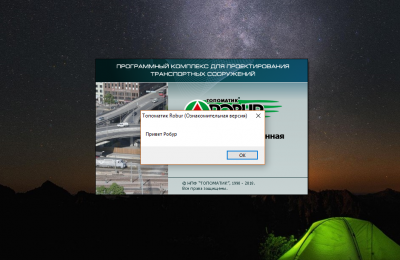Инструменты пользователя
Боковая панель
Создание первого модуля
Создайте и настройте новый проект Visual Studio.
Для создания и подключения модуля к программному комплексу Топоматик Робур необходимо создать следующие элементы:
- Класс реализующий функциональность модуля
- Класс отвечающий за инициализацию модуля
- Файл для подключения к программному комплексу.
Начнем с создания класса, реализующего функциональность модуля. Это должен быть наследник от PluginInitializator. Создайте новый класс компонента и назовите его «Module».
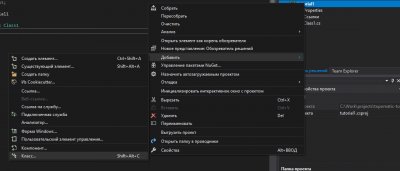 Откройте окно редактирования кода компонента.
Откройте окно редактирования кода компонента.
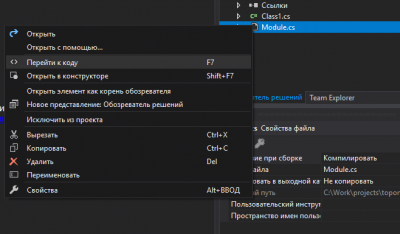 Измените код класса, сделайте его наследником от PluginInitializator. Также можно убрать его из общей области видимости.
Измените код класса, сделайте его наследником от PluginInitializator. Также можно убрать его из общей области видимости.
partial class Module : Topomatic.ApplicationPlatform.Plugins.PluginInitializator { //тут будут объявлены функции, реализующие нужный нам функционал }
Теперь создадим класс, отвечающий за инициализацию модуля. Этот класс должен быть наследником от абстрактного класса PluginHostInitializator и находится в общей области видимости. У него необходимо реализовать абстрактную функцию GetTypes() возвращающую список типов модулей. В нашем случае мы вернем только один тип - тип нашего класса Module.
Создайте новый класс и назовите его «ModulePluginHost». Наследуйте класс от PluginHostInitializator и реализуйте функции как описано выше.
public class ModulePluginHost : Topomatic.ApplicationPlatform.Plugins.PluginHostInitializator { //тут мы возвращаем типы всех модулей, которые хотим подключить, в нашем примере только один тип protected override Type[] GetTypes() { return new Type[] { typeof(Module) }; } }
Для подключения нашей библиотеки к программному комплексу нам необходим файл «Имя нашей библиотеки».plugin.
Это файл, который содержит инструкции для программного комплекса, позволяющие загрузить и подключить модули, содержащиеся в нашей сборке.
Создайте новый файл и назовите его «Имя нашей библиотеки».plugin.
Для этого выберите в контекстном меню проекта «Создать элемент…».
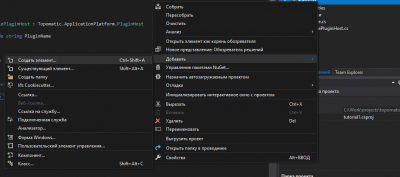 В диалоге добавления нового элемента выберите текстовый файл.
В диалоге добавления нового элемента выберите текстовый файл.
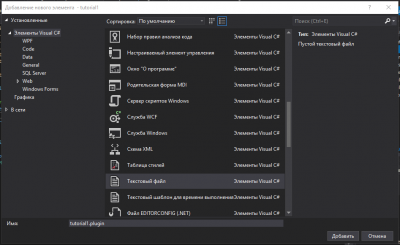 Выберите созданный файл в структуре проекта, и назначьте свойству «Копировать в выходной каталог» значение «Всегда копировать», чтобы всегда копировать этот файл в каталог куда Вы собираете Вашу библиотеку.
Выберите созданный файл в структуре проекта, и назначьте свойству «Копировать в выходной каталог» значение «Всегда копировать», чтобы всегда копировать этот файл в каталог куда Вы собираете Вашу библиотеку.
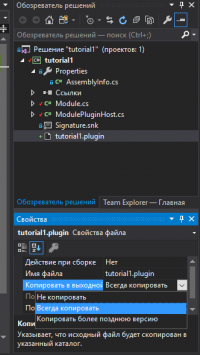 Заполните созданный файл, как показано ниже.
Заполните созданный файл, как показано ниже.
{ "assemblies": { "Имя нашей библиотеки": { "assembly": "Имя нашей библиотеки.dll, Имя нашей библиотеки.ModulePluginHost" } } }
Элемент assemblies определяет какие сборки будут подключены к программному комплексу и может содержать один или несколько элементов assembly. В нашем случае этот элемент один и представляет из себя строку, содержащую, через запятую имя сборки и полное имя класса, наследника от PluginHostInitializator, включая его пространство имен.
Выполнив указанные выше действия и скомпилировав проект мы получим полностью работоспособный плагин, подключающий наш модуль к программному комплексу Топоматик Робур.
Сейчас наш модуль полностью пустой. Давайте добавим к нему немного функциональности. Для этого вернемся к коду класса «ModulePluginHost» и перекроем в нём метод Initialize как показано ниже.
//этот метод будет вызван в момент старта программного комплекса //при первой инициализации вашего модуля //после этого модуль будет закэширован public override void Initialize(PluginFactory factory) { base.Initialize(factory); //вызов этого метода покажет стандартный диалог с сообщением MessageDlg.Show("Привет Робур"); }
Этот метод будет вызван при старте программного комплекса и мы покажем там сообщение, в котором будет написано «Привет Робур». Сообщение будет вызвано при старте в момент первой инициализации модуля, потом он будет сохранен и инициализация модуля будет вызываться по требованию. Если необходимо сбросить информацию о сохраненных модулях, можно воспользоваться командой «clearcache» доступной в командной строке.
Теперь мы можем запустить наш проект. Он автоматически соберет нашу сборку в каталог с программным комплексом, скопирует туда же файл plugin и запустит исполняемый файл программного комплекса, при старте которого мы увидим наше сообщение.